戴尔DELL 1440拆解
戴尔显示器怎么拆卸底座?

戴尔显⽰器怎么拆卸底座?
戴尔液晶显⽰器想要拆卸,屏幕部分与底座连接时,是先通过卡扣将⼆者连接在⼀起,然后通过螺丝进⾏固定,现在很多都趋向于没有螺丝的连接⽅式,该怎么拆卸呢?下⾯我们就来看看戴尔显⽰器拆卸底座的教程。
⼀、准备⼯作
1、⾸先,找⼀块软布或者泡沫塑料作为显⽰器软垫,⼤⼩要⽐显⽰器⼤,将其平铺放置在平整的桌⾯上
2、将显⽰器⾯板平放到软垫上,防⽌划伤显⽰器,显⽰器背⾯朝上,底座朝向操作者⼀⾯
⼆、拆卸图⽂
1、对于下图中的显⽰器底座连接⽅式,适⽤长柄螺丝⼑顶住红框所⽰的地⽅,然后慢慢左右晃动的往外拉即可
2、对于下图中的显⽰器底座连接⽅式,⾸先需要将螺丝卸下来,然后将底座⽤⼒往前使⼒,就可以松动底座
上抬即可拆掉显⽰器底座
4、类似E2214HV型号的显⽰器,要先下压底座,使得底座与显⽰器主题的上连接部分漏出来(如下图中的红框所⽰),然后按住露出的扣具部分,往外轻拽即可卸下底座
5、对于⽼式的U3011、2711等型号的显⽰器,由于⽐较重,所以后⾯都是⽤的专⽤的梅花螺丝,⼀般要拆可以试试⼀字⼝的螺丝⼑,只要卸掉底座和显⽰器接触⾯的螺丝,就可以很容易的拿掉底座了
以上就是戴尔显⽰器底座拆卸的教程,希望⼤家喜欢,请继续关注。
Dell灵越InspironMN官方拆机图解

D e l l灵越I n s p i r o n M N官方拆机图解The latest revision on November 22, 2020戴尔Dell 灵越Inspiron M4040/14-N4050官方拆机图解取出电池1.按照开始之前中的说明进行操作。
2.关闭计算机并将其翻转。
3.将电池锁定闩锁滑至解除锁定位置,直至其卡入到位。
4.将电池释放闩锁滑至解除锁定位置,并按住电池释放闩锁。
5.滑动电池,并将其提离电池槽。
卸下键盘1.按照开始之前中的说明进行操作。
2.取出电池。
请参阅取出电池。
警告:键盘的键帽容易损坏和脱落,装回它们也比较费时。
卸下和处理键盘时,请小心操作。
3.翻转计算机并把显示屏打开到最大程度。
4.使用塑料划片,释放将键盘固定至掌垫的四个卡舌,然后轻轻地向上摇动键盘,直至其脱离掌垫。
警告:板。
7.将键盘提离计算机。
卸下内存模块1.按照开始之前中的说明进行操作。
2.取出电池。
请参阅取出电池。
3.卸下键盘。
请参阅卸下键盘。
警告:为避免损坏内存模块连接器,请勿使用工具来拨开内存模块固定夹。
4.请用指尖小心拨开内存模块连接器两端的固定夹,直至模块弹起。
5.从内存模块连接器中卸下内存模块。
卸下光盘驱动器1.按照开始之前中的说明进行操作。
2.取出电池。
请参阅取出电池。
3.卸下键盘。
请参阅卸下键盘。
4.拧下将光盘驱动器固定至计算机基座的螺钉。
5.使用塑料划片,推动光盘驱动器上的槽口,以将其从光盘驱动器卡盒中释放。
6.将光盘驱动器滑出光盘驱动器卡盒。
卸下掌垫部件1.按照开始之前中的说明进行操作。
2.取出电池。
请参阅取出电池。
3.拧下将掌垫部件固定至计算机基座的八颗螺钉。
4.卸下键盘。
请参阅卸下键盘。
5.拧下掌垫部件上的三颗螺钉。
警告:拉动连接器顶部的塑料卡舌,以避免损坏连接器。
锁,然后拔下电缆。
警告:中取出。
8.将掌垫部件提离计算机基座。
卸下电源按钮板1.按照开始之前中的说明进行操作。
2.取出电池。
DELL笔记本D系列拆解维修宁波戴尔笔记本售后服务
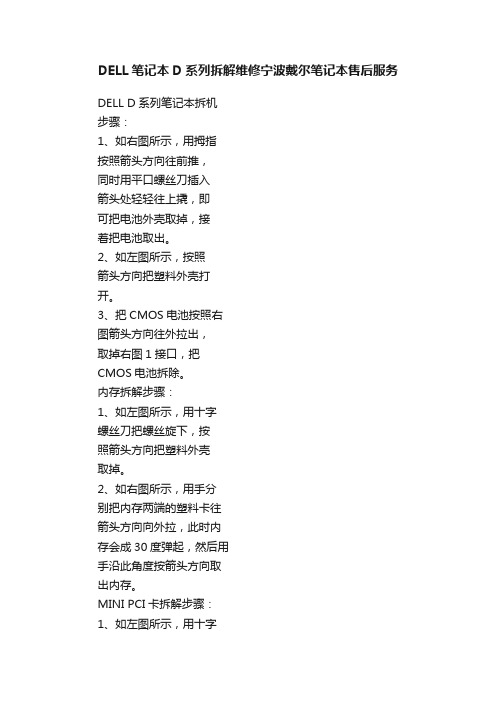
DELL笔记本D系列拆解维修宁波戴尔笔记本售后服务DELL D系列笔记本拆机步骤:1、如右图所示,用拇指按照箭头方向往前推,同时用平口螺丝刀插入箭头处轻轻往上撬,即可把电池外壳取掉,接着把电池取出。
2、如左图所示,按照箭头方向把塑料外壳打开。
3、把CMOS电池按照右图箭头方向往外拉出,取掉右图1接口,把CMOS电池拆除。
内存拆解步骤:1、如左图所示,用十字螺丝刀把螺丝旋下,按照箭头方向把塑料外壳取掉。
2、如右图所示,用手分别把内存两端的塑料卡往箭头方向向外拉,此时内存会成30度弹起,然后用手沿此角度按箭头方向取出内存。
MINI PCI卡拆解步骤:1、如左图所示,用十字螺丝刀把螺丝旋下,按照箭头方向把塑料外壳2、如右图所示,把MINI卡30度掀起,按照箭头方向把卡取出。
3、再装回MINI卡时,要注意左图所示接口要接好。
光驱拆解步骤:1、用手指按照右图箭头方向按下此按钮,然后松开,此按钮会自动弹出。
2、把笔记本翻过来底面朝上,如左图所示把螺丝旋出。
3、如右图所示,用手按箭头方向拉出。
即可取掉光驱。
整机拆卸主要器件:1、液晶屏2、指示灯面板3、触摸板面板4、主机支架5、主机底面板6、电池7、预备(CMOS)电池8、喇叭9、硬盘10、CPU11、CPU散热片12、CPU风扇D系列笔记本整机介绍:1、液晶屏2、键盘3、外壳D系列笔记本键盘拆解步骤:1、用平口螺丝刀沿45 度角斜插入左图1接口处,轻轻往上撬,用手小心把塑料小面板取下。
2、用十字螺丝刀把1、2两个螺丝卸掉,此时可以把键盘朝上掀起。
3、把图3处连接线90 度垂直拔出,即可取下键盘。
液晶屏拆卸步骤:1、把液晶屏与主机成180度打开,取下屏轴保护外壳,用十字螺丝刀把左图所示螺丝卸掉。
2、如左图6所示,把屏线与主板成90度垂3、如右图把液晶屏与主板成90度垂直取下。
4、如下图用十字螺丝刀把6个螺丝拆掉,把外壳取下。
5、用十字螺丝刀把如图所示两侧4个螺丝卸掉,把液晶屏与电路板分开,把电路板取出。
dell1440拆机图

Dell Inspiron 1440 拆机指南一、卸下电池:1. 请关闭计算机并拔出所有连接线缆2. 将计算机翻转过来。
3. 将电池释放闩锁滑动到打开位置。
4. 将电池滑出,然后将其从电池槽中提出。
二、卸下硬盘驱动器:1、取出电池。
警告:当硬盘驱动器未安装在计算机中时,请将其存放在保护性防静电包装中(请参阅计算机附带的安全说明中的防止静电损害)。
2、拧下将硬盘驱动器部件固定到计算机基座的两颗螺钉。
3、将硬盘驱动器部件从硬盘驱动器凹槽中滑出。
4、拧下将硬盘驱动器挡板固定至硬盘驱动器的两颗螺钉。
5、卸下硬盘驱动器。
三、卸下光盘驱动器:1、取出电池。
2、拧下将光盘驱动器固定到计算机基座的螺钉。
3、用塑料划片推动槽口,以便从光盘驱动器托架中卸下光盘驱动器。
4、将光盘驱动器滑出光盘驱动器托架。
四、卸下模块护盖:1、取出电池。
2、拧下将模块护盖固定到计算机基座的螺钉。
3、将护盖以一定的角度提离计算机(如图中所示)。
五、卸下内存模块:1、取出电池(请参阅)。
2、卸下模块护盖(请参阅)。
警告:为防止对内存模块连接器造成损坏,请勿使用工具将内存模块固定夹张开。
3、用指尖小心地将内存模块连接器两端的固定夹张开,直至模块弹起。
4、从内存模块连接器卸下内存模块。
六、卸下无线小型插卡:1、取出电池。
2、卸下模块护盖。
3、从小型插卡上拔下天线电缆。
5、拧下将小型插卡固定到系统板连接器的螺钉。
6、将小型插卡从系统板连接器中提出。
七、卸下中心控制护盖:1、取出电池。
2、翻转计算机使其正面朝上,然后将显示屏打开到最大程度。
警告:卸下中心控制护盖时请格外小心。
此护盖极易损坏。
3、使用塑料划片从计算机背面撬开中心控制护盖。
4、向上卸下中心控制护盖。
八、卸下键盘:1、取出电池。
2、卸下中心控制护盖。
3、拧下将键盘固定至掌垫的两颗螺钉。
警告:键盘的键帽容易损坏和脱落,装回它们也比较费时。
卸下和处理键盘时,请小心操作。
警告:卸下和处理键盘时请格外小心。
戴尔显示器底座怎么拆开

戴尔显示器底座怎么拆开
你们知道怎么拆开显示器的底座吗?下面是店铺带来戴尔显示器底座怎么拆开的内容,欢迎阅读!
戴尔显示器底座拆开方法一:
按照以下方法拆底座:
1、关闭主机,将显示器电源关闭,拔掉信号线。
在桌子上清出一个平面,用软物(如毛巾)铺好,然后将显示器面朝下平放在此平面上。
2、松开显示器底座一侧的锁定夹(卡扣),同时将底座从支撑臂上拉出
3、松开显示器零一侧的锁定夹(卡扣),把显示器支撑臂和底座分开,拿掉底座
戴尔显示器底座拆开方法二:
通常液晶显示器屏幕部分与底座连接时,先通过卡扣将二者连接在一起,后通过螺丝进行固定。
因此拆卸时,要先拆除固定的螺丝,再通过逐一挑开卡扣扣点,分离底座和显示器屏幕部分。
由于显示器在生产时,为了保证整体美观效果,一般都会设有专用的挡板来遮挡固定底座的螺丝。
挡板是通过卡扣安装在显示器底座上的,一般位于底座和显示器的连接点。
因此拆卸时,应先逐步分离挡板卡扣,取下挡板,就可以看到固定螺丝。
之后遵循先螺丝,后卡扣的步骤分离底座和显示器屏体。
如下图:显示器底座。
笔记本电脑各个零部件拆解详细教程

拆卸笔记本电脑是有风险的,几乎每一个品牌都会提醒你,因自行拆卸造成的故障均不保修范围内。
这是因为笔记本电脑体积小巧,构造非常精密,如果贸然拆卸,很可能会导致笔记本电脑不能工作或者损坏部件。
但是学会拆卸笔记本电脑也有好处,第一它可以帮助你判断笔记本电脑的质量。
笔者拆过一些笔记本电脑,但凡一线品牌的笔记本电脑,内部总是整整齐齐,各种部件和走线都透着精致,而其他一些品牌,要么连线飞渡南北,要么做工粗糙。
质量的高下,由此可见一斑。
第二通过拆卸笔记本电脑,了解笔记本的结构,有助于打破对笔记本电脑的神秘感。
笔记本需要简单的升级或者遇到一些小故障,就不必假手于人。
另外拆开笔记本电脑后,你就会发现它虽然精密,但是在结构上与台式机并无二致,如果里面的各种部件能够在市场上出售,相信自己组装一台笔记本电脑绝对不是难事。
拆机前的准备工作——收集资料如果你对要拆的这款笔记本了解的并不多,拆解前,首先应该研究笔记本各个部件的位置。
建议先查看随机带的说明手册,一般手册上都会标明各个部件位置的标明。
少数笔记本厂商的官方网站,提供拆机手册供用户下载,这些手册对拆机有莫大的帮助。
拆机前的准备工作——看懂标识符在拆机前,我们还要了解下笔记本底部的各种标识符,这样想拆下哪些部件就能一目了然!先上一张Pavilion tx1000的底部图片作示例只要拨动电池标识边上的卡扣,就可以拆卸电池固定光驱的螺丝,拧下后才可以拆卸光驱某些光驱是卡扣固定,只要扳动卡扣就可以拆卸光驱。
此类光驱多支持热揷拔,商用笔记本多支持此技术内存标识,通常内存插槽有两颗螺丝固定需要注意的是,不带内置无线网卡的笔记本是不会有这标示的硬盘标识某些笔记本的键盘是用螺丝固定的,需要拧下底部的螺丝才能拆卸笔记本电脑尽管部件繁多,但固定方式不外乎两种。
一种是用螺丝固定,而且通常是用M3或者M2.5型螺丝,只是长度可能稍有差别。
另外一种固定方式是用卡榫,这时就要用手沿着边缘慢慢抠开。
戴尔笔记本拆机图解
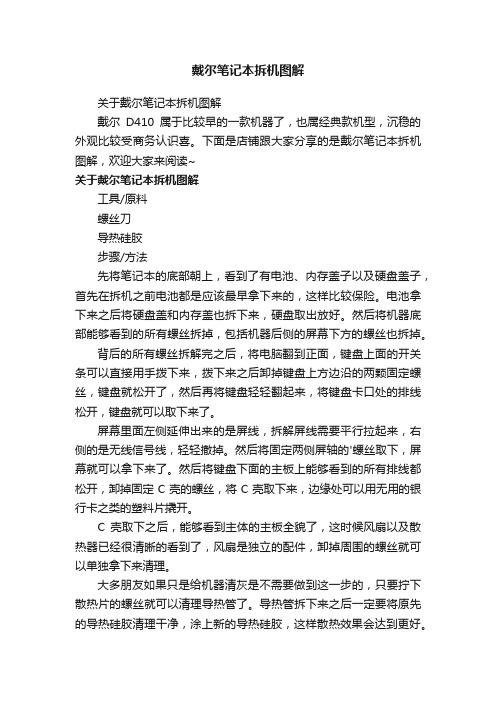
戴尔笔记本拆机图解
关于戴尔笔记本拆机图解
戴尔D410属于比较早的一款机器了,也属经典款机型,沉稳的外观比较受商务认识喜。
下面是店铺跟大家分享的是戴尔笔记本拆机图解,欢迎大家来阅读~
关于戴尔笔记本拆机图解
工具/原料
螺丝刀
导热硅胶
步骤/方法
先将笔记本的底部朝上,看到了有电池、内存盖子以及硬盘盖子,首先在拆机之前电池都是应该最早拿下来的,这样比较保险。
电池拿下来之后将硬盘盖和内存盖也拆下来,硬盘取出放好。
然后将机器底部能够看到的所有螺丝拆掉,包括机器后侧的屏幕下方的螺丝也拆掉。
背后的所有螺丝拆解完之后,将电脑翻到正面,键盘上面的开关条可以直接用手拨下来,拨下来之后卸掉键盘上方边沿的两颗固定螺丝,键盘就松开了,然后再将键盘轻轻翻起来,将键盘卡口处的排线松开,键盘就可以取下来了。
屏幕里面左侧延伸出来的是屏线,拆解屏线需要平行拉起来,右侧的是无线信号线,轻轻撤掉。
然后将固定两侧屏轴的'螺丝取下,屏幕就可以拿下来了。
然后将键盘下面的主板上能够看到的所有排线都松开,卸掉固定C壳的螺丝,将C壳取下来,边缘处可以用无用的银行卡之类的塑料片撬开。
C壳取下之后,能够看到主体的主板全貌了,这时候风扇以及散热器已经很清晰的看到了,风扇是独立的配件,卸掉周围的螺丝就可以单独拿下来清理。
大多朋友如果只是给机器清灰是不需要做到这一步的,只要拧下散热片的螺丝就可以清理导热管了。
导热管拆下来之后一定要将原先的导热硅胶清理干净,涂上新的导热硅胶,这样散热效果会达到更好。
Dell Vostro-1450 拆机说明

章 10. 卸下硬盘驱动器.............................................................................27
安装硬盘驱动器............................................................................................................28
章 9. 卸下电源按钮板..........................................25
安装电源按钮板............................................................................................................26
dell 拆机图解
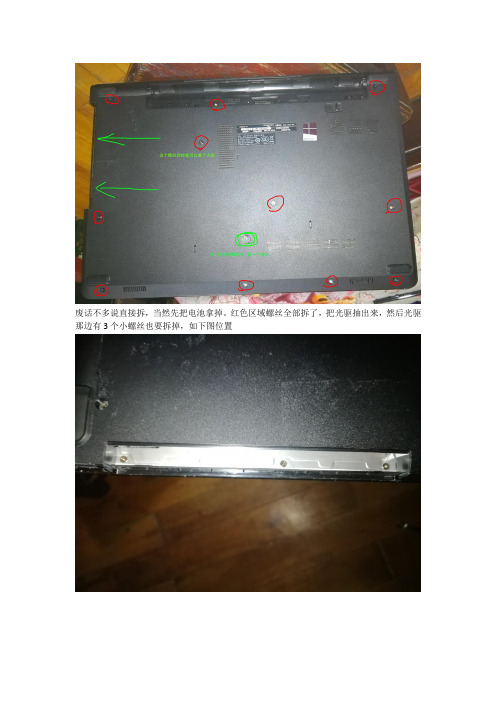
废话不多说直接拆,当然先把电池拿掉。
红色区域螺丝全部拆了,把光驱抽出来,然后光驱那边有3个小螺丝也要拆掉,如下图位置
后面螺丝全拆了,光驱也拆了,然后就是键盘了,根据图上提示拆拆拆翻开键盘看下图,拔掉排线,卸掉螺丝
拿掉键盘就这样子了,接下来从背面把底部的盖子沿边上一圈撬开,注意温柔点,当心有螺丝没拆,硬搞会坏的!!!!!
三下五除二,盖子打开了。
看看里面布局吧,往下就不多说了,大家应该都会了吧
改光驱位硬盘后电池装不上,把电池上一个卡位的脚锯了吧!!或者另想办法
内存12G 开机13秒就这样吧。
戴尔灵越14怎么拆机

戴尔灵越14怎么拆机笔记本电脑逐渐流行起来,相比台式机,笔记本电脑更加实用,它不仅携带方便,而且各种性能都有具备,它将主机、显示屏、鼠标、键盘、等等硬件合为一体,组合成为一个小型电脑,就是笔记本电脑最大的优点,但是也是因为这个原因,笔记本电脑的清理也至关重要,所以,我们需要将笔记本电脑拆开才能够使笔记本电脑清理干净,现在店铺带你去了解一下笔记本电脑戴尔灵越14r的拆机清理步骤。
一、拆机前的准备的工具:1.笔记本电脑戴尔灵越14R 4782.螺丝刀3.气吹4.毛刷5.导热硅脂二、拆机步骤:1.测温操作:根据笔记本电脑戴尔灵越14R 478独特的设计风格,电脑的整体最热的部位是出风口和左侧掌托,我们需要对这两个位置进行温度的测试,它们产生的热度使我们在使用笔记本的过程中非常难受。
2.拔电源:拆机的安全保障,首先要拔掉电源。
3.拆电池:为了拆机过程的安全性,需要将电池拆掉。
4.内存升级窗口的打开:打开内存,将内存先取出来,然后再拧去螺丝,然后找到内存的升级窗口,拧去螺丝打开即可。
5.内存条的拆除:将卡扣打开,就可以将内存条拆除了。
6.内存仓旁螺丝的拆除:也就是将光驱的固定螺丝去掉,取出内存再将光驱卸下,然后将电脑背后的所有螺丝全部卸下,保存起来,以便安装。
6. 卸下键盘:由于笔记本电脑戴尔灵越14R 478的键盘下半部设计独特,它的卡槽很深,不容易卸下,当然,不能够进行使劲扳撬,我们应该将上面的四个卡扣打开,键盘就可以轻松卸下,卸下以后,轻轻拿下键盘,以防将排线损坏,慢慢的将排线翻转。
7. 移除键盘排线8. 移除屏幕排线9.移除其他排线10.找到风扇所在位置拆除11.拔掉风扇电源线12.拔掉扬声器连线13. 拧掉主板上的螺丝14.将主板拆下来15.进行清洁。
戴尔N拆机详细图解

1、准备一台N4010本本。
2、准备拆机工具:一把小十字螺丝刀,一块弹吉它用的拨片、一卷纸、一把小刷子,同时还可准备一枝顶级的导热硅脂,到时给电脑清理完灰尘后就可以顺便给电脑换上新硅脂了。
3、首先把电池拿掉,接着把内存盖拆下来,同时把内存盖下面的那个螺丝拧下来;然后紧接着把背面所有的螺丝都拧掉;最后拿掉光驱,把光驱下面的三个螺丝也拧掉;这样电脑D面的工作就完成了。
在此提醒大家要特别注意把螺丝进行归类,可以把背面(D面)拧下来的螺丝堆在一边,把内部拧下来的螺丝堆在另一边,把它们分开放以免到时搞混了。
4、把屏幕完全打开后开始拆键盘,这是拆机最难的地方,注意这里最好用塑料拨片来拆,不要用刀等硬物,否则可能会使自己心爱的笔记本掉漆的!键盘处有三个卡扣,电源按扭下面一个,中间一个,最右边一个。
最右边有一个1cm左右的缝隙,把拨片插下去,然后往右划动,这样就可以把右边的卡扣解开,然后往左划动解开中间的卡扣和最左边的卡扣,这样键盘就可以翻转过来了。
解完卡扣后千万注意不可大力的把键盘提起来,要先把键盘排线拆掉后,才能完全把键盘提出来。
划卡扣时要细心点,千万别用力过猛。
5、拆键盘和笔记本正面(C面)。
拔掉键盘下主机连接键盘的排线后就能把键盘完全拿出来,然后拆掉键盘下其余三根排线就可以进行C面的拆除工作。
首先把三个固定排线的扣子都往上扣起,这样排线就都可以拔出来了!排线拔出后,就开始进行拆正面(C面)面板的工作,这块面板四周都有卡扣,在正面三个指示灯处可能有缝隙,把拨片或刀片插到里面轻轻往上橇,橇开一边后顺势往四边橇就可以拆开此面板,注意不可用力过猛!6、拆掉屏幕。
看图片,第一步:拧掉屏幕左下角的那个地线螺丝,装机时注意不要把别的螺线拧到这里来。
第二步:拆掉风扇右边的屏幕排线,可以直接拉住那根黑色的带子稍微用力往上提起就可以拔出来。
第三步是拔掉右边无线网卡上的那两根天线,它们只是扣在上面,所以直接拔起就行,安装时要注意扣紧。
DELL D系列笔记本拆解实战

DELL D系列笔记本拆机步骤:1、如右图所示,用拇指按照箭头方向往前推,同时用平口螺丝刀插入箭头处轻轻往上撬,即可把电池外壳取掉,接着把电池取出。
2、如左图所示,按照箭头方向把塑料外壳打开。
3、把CMOS电池按照右图箭头方向往外拉出,取掉右图1接口,把CMOS电池拆除。
内存拆解步骤:1、如左图所示,用十字螺丝刀把螺丝旋下,按照箭头方向把塑料外壳取掉。
2、如右图所示,用手分别把内存两端的塑料卡往箭头方向向外拉,此时内存会成30度弹起,然后用手沿此角度按箭头方向取出内存。
MINI PCI卡拆解步骤:1、如左图所示,用十字螺丝刀把螺丝旋下,按照箭头方向把塑料外壳2、如右图所示,把MINI卡30度掀起,按照箭头方向把卡取出。
3、再装回MINI卡时,要注意左图所示接口要接好。
光驱拆解步骤:1、用手指按照右图箭头方向按下此按钮,然后松开,此按钮会自动弹出。
2、把笔记本翻过来底面朝上,如左图所示把螺丝旋出。
3、如右图所示,用手按箭头方向拉出。
即可取掉光驱。
整机拆卸主要器件:1、液晶屏2、指示灯面板3、触摸板面板4、主机支架5、主机底面板6、电池7、预备(CMOS)电池8、喇叭9、硬盘10、CPU11、CPU散热片12、CPU风扇D系列笔记本整机介绍:1、液晶屏2、键盘3、外壳D系列笔记本键盘拆解步骤:1、用平口螺丝刀沿45度角斜插入左图1接口处,轻轻往上撬,用手小心把塑料小面板取下。
2、用十字螺丝刀把1、2两个螺丝卸掉,此时可以把键盘朝上掀起。
3、把图3处连接线90度垂直拔出,即可取下键盘。
液晶屏拆卸步骤:1、把液晶屏与主机成180度打开,取下屏轴保护外壳,用十字螺丝刀把左图所示螺丝卸掉。
2、如左图6所示,把屏线与主板成90度垂3、如右图把液晶屏与主板成90度垂直取下。
4、如下图用十字螺丝刀把6个螺丝拆掉,把外壳取下。
5、用十字螺丝刀把如图所示两侧4个螺丝卸掉,把液晶屏与电路板分开,把电路板取出。
6、如右图所示,用手捏住高压板连线接口的塑料卡子,与接口平行拉出。
戴尔台式机怎么样拆机最好
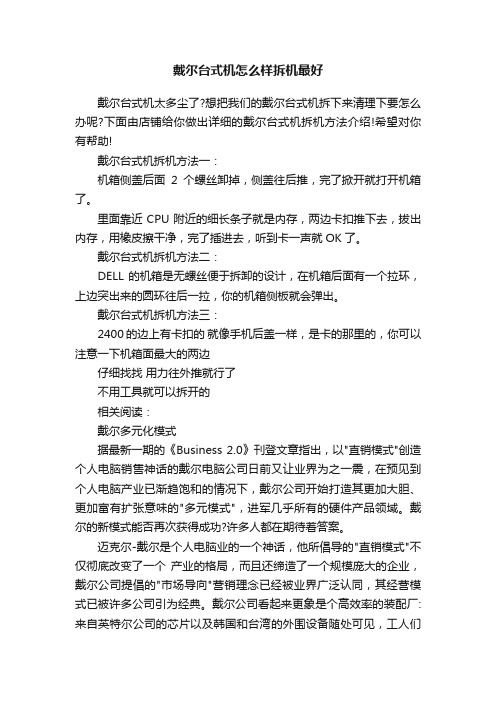
戴尔台式机怎么样拆机最好戴尔台式机太多尘了?想把我们的戴尔台式机拆下来清理下要怎么办呢?下面由店铺给你做出详细的戴尔台式机拆机方法介绍!希望对你有帮助!戴尔台式机拆机方法一:机箱侧盖后面2个螺丝卸掉,侧盖往后推,完了掀开就打开机箱了。
里面靠近CPU附近的细长条子就是内存,两边卡扣推下去,拔出内存,用橡皮擦干净,完了插进去,听到卡一声就OK了。
戴尔台式机拆机方法二:DELL的机箱是无螺丝便于拆卸的设计,在机箱后面有一个拉环,上边突出来的圆环往后一拉,你的机箱侧板就会弹出。
戴尔台式机拆机方法三:2400的边上有卡扣的就像手机后盖一样,是卡的那里的,你可以注意一下机箱面最大的两边仔细找找用力往外推就行了不用工具就可以拆开的相关阅读:戴尔多元化模式据最新一期的《Business 2.0》刊登文章指出,以"直销模式"创造个人电脑销售神话的戴尔电脑公司日前又让业界为之一震,在预见到个人电脑产业已渐趋饱和的情况下,戴尔公司开始打造其更加大胆、更加富有扩张意味的"多元模式",进军几乎所有的硬件产品领域。
戴尔的新模式能否再次获得成功?许多人都在期待着答案。
迈克尔-戴尔是个人电脑业的一个神话,他所倡导的"直销模式"不仅彻底改变了一个产业的格局,而且还缔造了一个规模庞大的企业,戴尔公司提倡的"市场导向"营销理念已经被业界广泛认同,其经营模式已被许多公司引为经典。
戴尔公司看起来更象是个高效率的装配厂:来自英特尔公司的芯片以及韩国和台湾的外围设备随处可见,工人们三五分钟就可以组装出一台崭新的电脑,这些电脑有秩序地通过送货商直接发送到最终用户手中,其效率之高让人为之惊叹,也让业界同行无不相形见绌!尽管如此,戴尔电脑公司还是碰到了一个成熟企业所无法回避的问题:如何让公司百尺竿头,更上一步,继续维持高效率、高效益的高速成长?显然,已有的经营模式已经发挥到了极致,不可能再成为戴尔公司的成长源泉,出路只能是向其它产业扩张。
戴尔拆机步骤图文
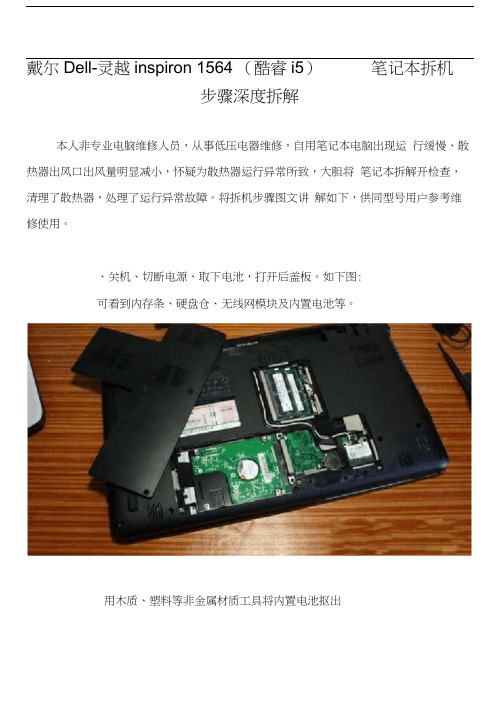
戴尔Dell-灵越inspiron 1564 (酷睿i5)笔记本拆机步骤深度拆解本人非专业电脑维修人员,从事低压电器维修,自用笔记本电脑出现运行缓慢、散热器出风口出风量明显减小,怀疑为散热器运行异常所致,大胆将笔记本拆解开检查,清理了散热器,处理了运行异常故障。
将拆机步骤图文讲解如下,供同型号用户参考维修使用。
、关机、切断电源、取下电池,打开后盖板。
如下图:可看到内存条、硬盘仓、无线网模块及内置电池等。
用木质、塑料等非金属材质工具将内置电池抠出、将笔记本整块后盖板固定螺丝拆下,刻录光驱便可轻松拉出来三、将装电池处的键盘上盖固定螺丝取下,电脑翻过来,开始取键盘打开屏幕取下键盘边框(卡扣结构,用薄刀片等可翘起),键盘边框取下后可以看到键盘固定螺丝(共三颗)如下图,键盘 F 古 ■ Pg up End 「「〒-・ * - — Home PgDn键盘靠近触摸键盘一侧为三个插入固定卡扣,同时也是DELL设计的防水键盘导水槽。
键盘拆下后注意还有键盘连接排要拆下防水键盘拆下后的笔记本,如下图四、开始拆键盘下盖板。
先将笔记本翻转,由笔记本后盖板处拆下无线网卡(WLAN )连接线,将两根连接线拆出,如下图:再将触摸键盘连接排拆开完成以上步骤就可按下图所示取下键盘下盖板了五、开始拆散热器,散热器可完全拆解开来,如下图:六、开始拆下主板。
首先拆开主板上连接的各种接口插件,光驱接口插接件、USP和话筒耳机插接件、左扬声器插接件、麦克风插接件等。
由笔记本后盖板将硬盘仓松开拆下拧下主板固定螺丝,将主板取下,下图为主板翻转后正面图片取下散热架及导热铜条(一体的)CPU模块以上图文均为本人制作,仅供大家拆机查阅,转做他用一切后果与本人无关,敬请谅解。
戴尔电脑的显示器怎样拆卸
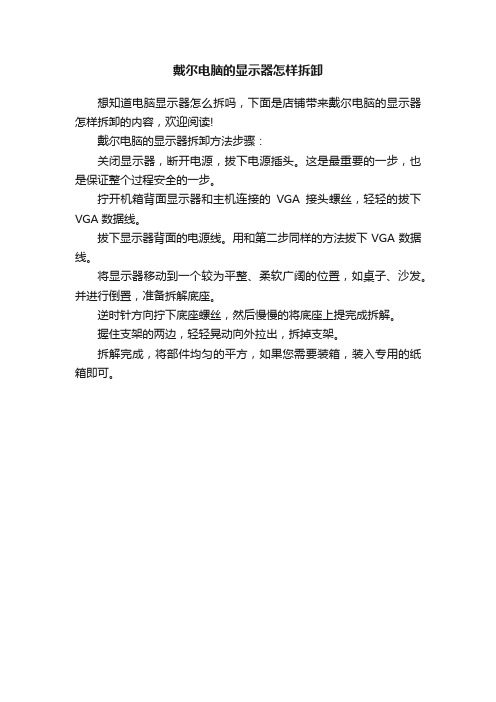
戴尔电脑的显示器怎样拆卸
想知道电脑显示器怎么拆吗,下面是店铺带来戴尔电脑的显示器怎样拆卸的内容,欢迎阅读!
戴尔电脑的显示器拆卸方法步骤:
关闭显示器,断开电源,拔下电源插头。
这是最重要的一步,也是保证整个过程安全的一步。
拧开机箱背面显示器和主机连接的VGA接头螺丝,轻轻的拔下VGA数据线。
拔下显示器背面的电源线。
用和第二步同样的方法拔下VGA数据线。
将显示器移动到一个较为平整、柔软广阔的位置,如桌子、沙发。
并进行倒置,准备拆解底座。
逆时针方向拧下底座螺丝,然后慢慢的将底座上提完成拆解。
握住支架的两边,轻轻晃动向外拉出,拆掉支架。
拆解完成,将部件均匀的平方,如果您需要装箱,装入专用的纸箱即可。
Dell inspiron1440 PP42L 拆机升级CPU笔记(原创)
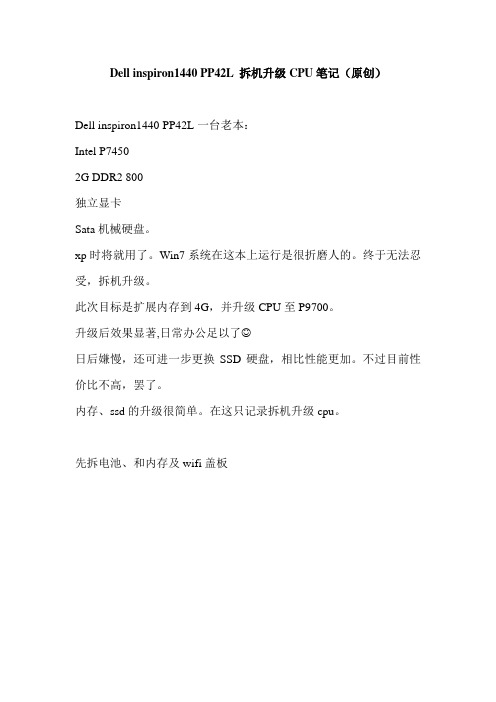
Dell inspiron1440 PP42L 拆机升级CPU笔记(原创)Dell inspiron1440 PP42L一台老本:Intel P74502G DDR2 800独立显卡Sata机械硬盘。
xp时将就用了。
Win7系统在这本上运行是很折磨人的。
终于无法忍受,拆机升级。
此次目标是扩展内存到4G,并升级CPU至P9700。
升级后效果显著,日常办公足以了日后嫌慢,还可进一步更换SSD硬盘,相比性能更加。
不过目前性价比不高,罢了。
内存、ssd的升级很简单。
在这只记录拆机升级cpu。
先拆电池、和内存及wifi盖板拔出硬盘和光驱再去除后盖上所有螺钉现在还不要去掰上盖板,在这之前,闲的把电源键盖板、键盘依次拆下去除电源键盖板,没有螺丝,小改锥轻轻一撬就可以搞定,不要蛮力。
去除键盘螺丝,取下键盘。
没有键盘遮挡,可以看到其他固定上盖板的螺丝,全都拧下来。
用小改锥轻轻撬开上盖板。
注意wifi线,别弄断了。
主板露出来了。
主板螺丝标有标记,拆掉。
主板就可以下来了。
好了,笔记本的大模块都拆开了下面该换cpu了。
散热器下面就是CPU了。
去除散热器上的5颗螺丝,轻轻取下散热器,慢一点,不要弄伤芯片。
好几年的本了,硅脂干了。
清除散热器上的硅脂。
取下老cpu和新的对比下,P9700比P7450的晶片要大不少。
装上P9700涂硅脂,安装散热器机器重新组装,开机,进cmos,一切正常。
试机后温度不高,正常。
估计T9800CPU此散热系统也能承受。
YEAH!!。
戴尔Vostro1440拆解

想要取出主板还得注意以下这几处
用小平口螺丝刀用力顶进去就行注意键盘与主板连接的数据线取下键盘后就可以看见主板上的内存条了
戴尔Vostro1440拆解Байду номын сангаас
戴尔Vostro1440拆解
一句废话也不多说,首先取下电池,拆掉背面所有螺丝
然后拆键盘,键盘上面有四个卡扣,用小平口螺丝刀用力顶进去就行
注意键盘与主板连接的数据线
取下键盘后就可以看见主板上的内存条了,拆掉4个螺丝(其中有一个是固定光驱的),取下挡板,
戴尔台式机怎么样拆机
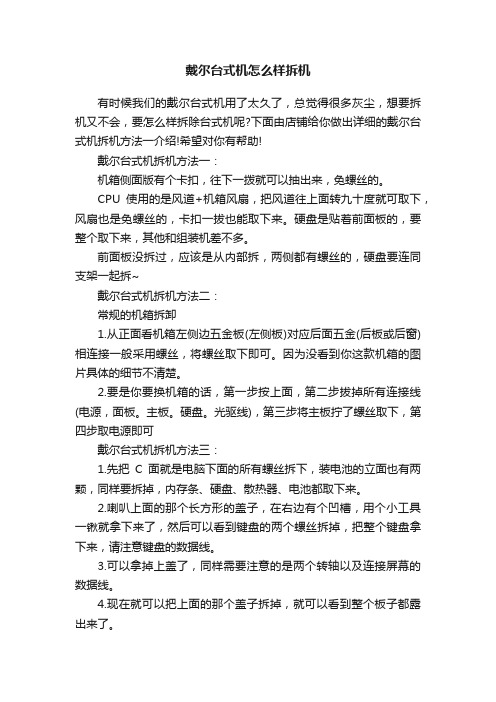
戴尔台式机怎么样拆机有时候我们的戴尔台式机用了太久了,总觉得很多灰尘,想要拆机又不会,要怎么样拆除台式机呢?下面由店铺给你做出详细的戴尔台式机拆机方法一介绍!希望对你有帮助!戴尔台式机拆机方法一:机箱侧面版有个卡扣,往下一拨就可以抽出来,免螺丝的。
CPU使用的是风道+机箱风扇,把风道往上面转九十度就可取下,风扇也是免螺丝的,卡扣一拔也能取下来。
硬盘是贴着前面板的,要整个取下来,其他和组装机差不多。
前面板没拆过,应该是从内部拆,两侧都有螺丝的,硬盘要连同支架一起拆~戴尔台式机拆机方法二:常规的机箱拆卸1.从正面看机箱左侧边五金板(左侧板)对应后面五金(后板或后窗)相连接一般采用螺丝,将螺丝取下即可。
因为没看到你这款机箱的图片具体的细节不清楚。
2.要是你要换机箱的话,第一步按上面,第二步拔掉所有连接线(电源,面板。
主板。
硬盘。
光驱线),第三步将主板拧了螺丝取下,第四步取电源即可戴尔台式机拆机方法三:1.先把C面就是电脑下面的所有螺丝拆下,装电池的立面也有两颗,同样要拆掉,内存条、硬盘、散热器、电池都取下来。
2.喇叭上面的那个长方形的盖子,在右边有个凹槽,用个小工具一锹就拿下来了,然后可以看到键盘的两个螺丝拆掉,把整个键盘拿下来,请注意键盘的数据线。
3.可以拿掉上盖了,同样需要注意的是两个转轴以及连接屏幕的数据线。
4.现在就可以把上面的那个盖子拆掉,就可以看到整个板子都露出来了。
5.现在可以清理了。
值得注意的是喇叭的两根线和左下角无线网络的开关在装机的时候特别注意,别把无线网络开关弄断了,我第一次拆机就把无线网络开关弄断了。
相关阅读:戴尔简介戴尔(Dell),是一家总部位于美国得克萨斯州朗德罗克的世界五百强企业,由迈克尔·戴尔于1984年创立。
戴尔以生产、设计、销售家用以及办公室电脑而闻名,不过它同时也涉足高端电脑市场,生产与销售服务器、数据储存设备、网络设备等。
戴尔公司于1992年进入《财富》杂志500家之列,戴尔因此成为其中最年轻的首席执行官。
- 1、下载文档前请自行甄别文档内容的完整性,平台不提供额外的编辑、内容补充、找答案等附加服务。
- 2、"仅部分预览"的文档,不可在线预览部分如存在完整性等问题,可反馈申请退款(可完整预览的文档不适用该条件!)。
- 3、如文档侵犯您的权益,请联系客服反馈,我们会尽快为您处理(人工客服工作时间:9:00-18:30)。
独家Dell Inspiron 1440拆机详细教程(多图)
戴尔1440笔记本是戴尔最近推出的一款商务兼娱乐的笔记本电脑,今天拆解主要是给大家一个教程,以后想自己清理风扇以及拆卸其他东西有一个对比图。
戴尔的大部分同系列笔记本拆解基本都一样,比如今天说的这台1440,一般都是先将键盘前面的挡板先拆卸,然后将固定键盘的螺丝拧开,继续将C面固定的螺丝拧开,将C面板拆卸走,然后就比较简单了拆卸屏幕以及主板等。
但是手里这台1440说实话塑料感太强了,有的地方做工比较牵强,外壳虽然是钢琴烤漆的,但是整体上不是很缜密,下面是拆机的详细过程图:
DELL--1440原图
将背面的电池,以及光驱和内存等拆卸下来,光驱也有固定的螺丝
可以看到1440的光驱已经是最新SSATA接口了
硬盘使用的是西部数据的5400转硬盘
内存后盖下面,不仅有内存还有无线网卡的位置
将内存取出来,
无线网卡的螺丝拧开
取出无线网卡以及拔掉天线
这里就是拆1440笔记本的第一步了,将这里撬开哦
然后取出这个面板
可以看到键盘前面有2个固定的螺丝,我们用红圈标注了
将键盘提起来
拆机后的1440笔记本键盘下面有排线
依然是卡设计
打开锁定取出键盘
继续讲背面的这些红圈位置拧开,他们都是固定笔记本C面的螺丝
然后再回到笔记本键盘下面,这里有一些排线以及固定的螺丝都需要拆
排线拆走
打开锁定的状态看到
这个是戴尔1440笔记本电脑的屏幕数据排线,用手将提袋提起来
将背面的无线网卡线抽出来
现在我们就可以开始将C面取出来了如图中从右边开始
已经将C面壳取出Lauren
来张C壳的特写,背面排线位置
1440的主板特写,风扇以及处理器都设计在左上位置了
注意如果要继续拆的话,上面有很多布线需要取出,特别是屏幕的拆卸
将固定屏幕的几个螺丝拧开,就能取出1440笔记本的屏幕了
来一张拆机戴尔1440笔记本屏幕的特写
继续拆主板的话,需要将上面的一些数据线抽出来,以及固定的几个螺丝我们都已经做了标记
确定完成上面的工作后将笔记本主板从右下角开始取出来
已经取出戴尔1440的主板
既然主板已经拆走了,当然最后就是1440笔记本的D面了,DELL-1440的喇叭也设计在D 面上
拆解下来戴尔1400的主板背面特写
被拆解后的1440笔记本正面特写,风扇以及散热导管都在这里,需要清理风扇或者换硅脂的话都在这里更换。
